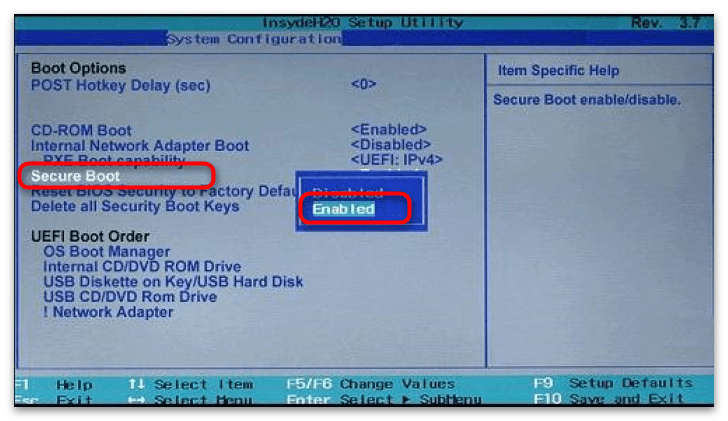Зміст

Загальні відомості по відключенню жорстких дисків в БІОС
В БІОС передбачений певний набір параметрів, що відповідають за деякі компоненти системного ланцюжка зберігання даних. Кожен з них можна налаштувати на свій розсуд, а також активувати або деактивувати. Відповідно, останнє дозволить закрити доступ до жорсткого диска на одній з ланок цього ланцюга. Таким чином, ви можете переналаштувати:
- SATA / IDE-порти;
- Контролери HDD;
- Завантаження жорстких дисків.
Виробники материнських плат самі вирішують, як представити дані параметри в системному меню. Іноді вони і зовсім налаштовуються в автоматичному режимі, без можливості вплинути на роботу жорстких дисків програмно. Однак часто такі настройки все ж можна змінити самостійно. У загальних рисах для цього потрібно:
- Під час включення пристрою запустити БІОС за допомогою натискання стандартної клавіші входу для вашої моделі комп'ютера або ноутбука (зазвичай «Delete»
або
«F2»
).
Детальніше: як потрапити в BIOS на комп'ютері / на ноутбуці
- Відшукати потрібну конфігурацію жорсткого диска, будь то порт, контролер або опція запуску.
Детальніше: шукаємо, де знаходиться HDD в BIOS
- Деактивувати дану конфігурацію відповідно до методиками, представленими нижче.
- Клавішею «F10»
зберегти зроблені зміни і перезавантажити комп'ютер.
Детальніше: збереження налаштувань в BIOS
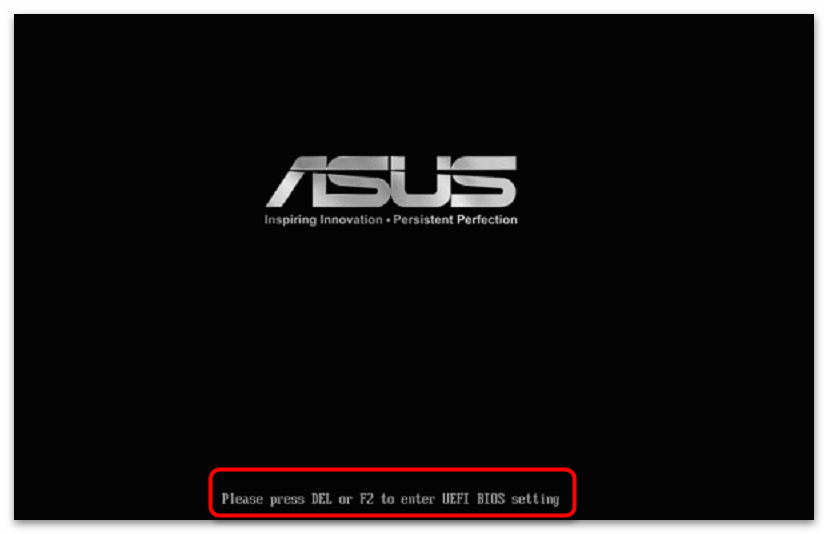
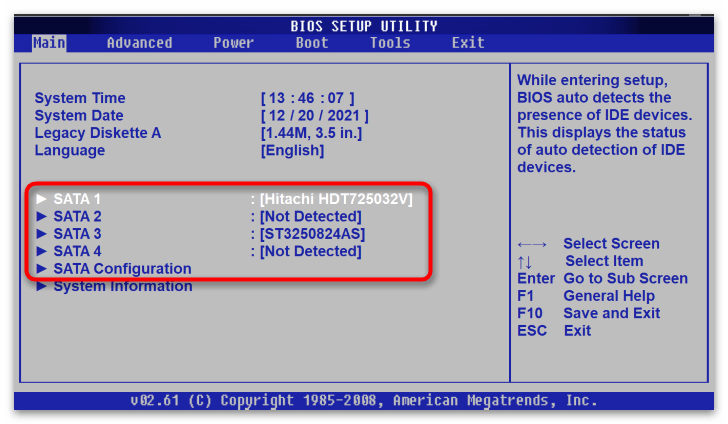
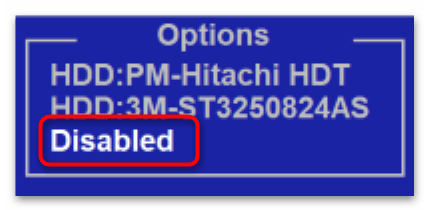
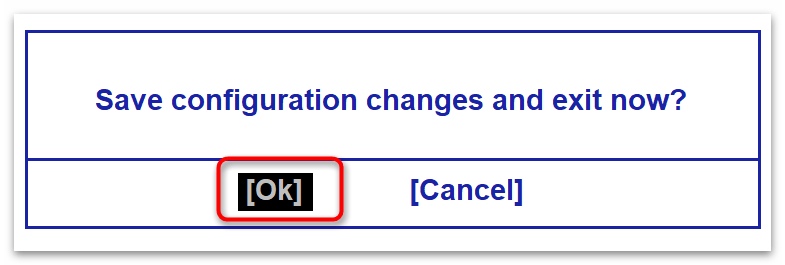
Варіант 1: Відключення жорсткого диска
Безпосередньо сам жорсткий диск в БІОС відключається двома способами: через деактивацію портів або ж через вимикання контролера. І той і інший метод на апаратному рівні закривають доступ системі пристрою до вибраного накопичувача.
Спосіб 1: деактивація портів
Відключення жорстких дисків через порти проводиться шляхом деактивації відповідного параметра. Відшукайте цю конфігурацію в своєму базовому меню і розкрийте її. Зазвичай вона розташована на вкладці «Main»
, однак може бути прихована і в інших розділах/підрозділах користувальницького інтерфейсу, а також має назву і порядковий номер SATA - або IDE-роз'єму на материнській платі, до якого підключений ваш HDD.
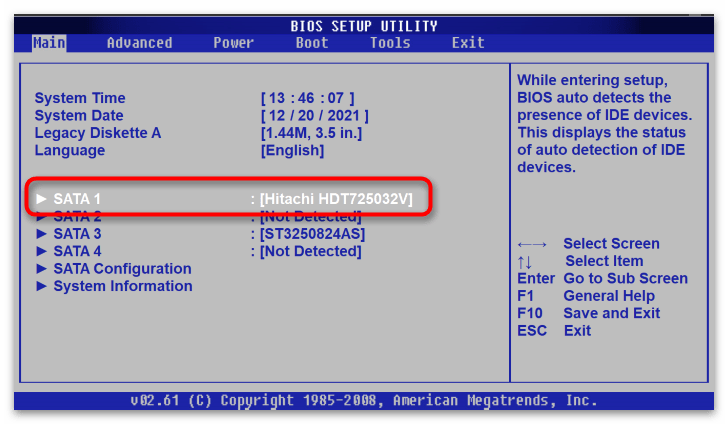
Розкривши настройку порту, вам необхідно відшукати опцію його активації. Іноді вона має ідентичне даному розділу назву. У нашому випадку, наприклад, подібна операція здійснюється через параметр
«Type»
, де необхідно вибрати значення
«Not Installed»
або
«Disabled»
. В кінці слід зберегти внесені зміни.
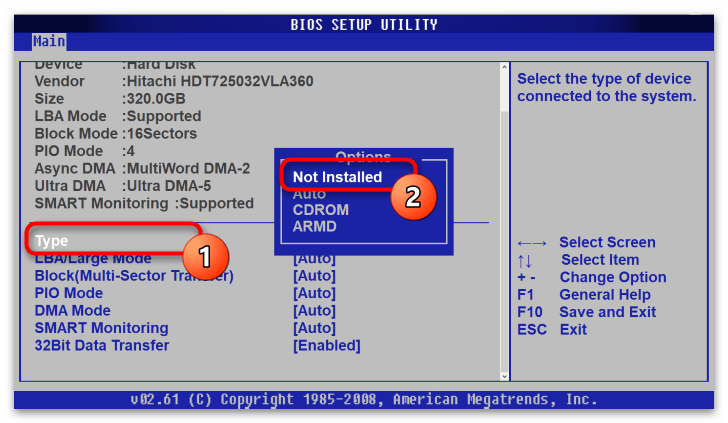
Спосіб 2: деактивація контролера
Ще один спосіб деактивації HDD – вимкнути чіп контролера. Робиться це в розділі конфігурацій жорстких дисків.
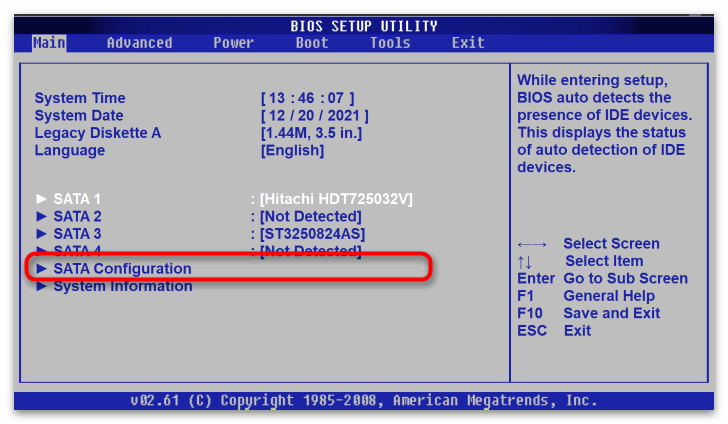
Вам потрібно знайти параметр
«SATA»
або
«IDE»
зі словами
«Onboard»
,
«Controller»
,
«Configuration»
,
«OnChip»
або
«Chipset»
і вибрати значення
«Disabled»
для нього. Після чого Зберігайте настройки і перезавантажуйте комп'ютер.
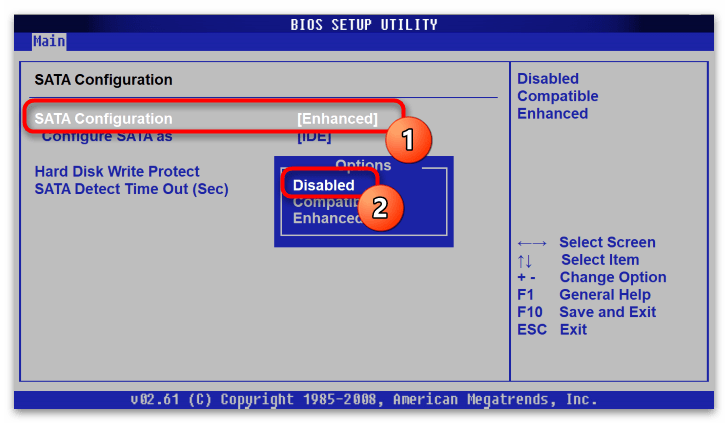
Варіант 2: блокування запуску HDD
Другий варіант – Зміна параметрів запуску запам'ятовуючого пристрою. Серед інших налаштувань даний розділ базового меню дозволяє дозволяти і забороняти завантаження з тих чи інших носіїв інформації.
Відзначимо також, що розглянуті в цьому варіанті способи не відключать жорсткий диск повністю: операційна система все одно його зможе знайти і розпізнати. Однак якщо на ньому була встановлена ще якась ОС, комп'ютер заборонить її запуск.
Спосіб 1: меню завантаження
Найочевидніше – деактивація параметра запуску жорсткого диска. Зазвичай список завантажувальних пристроїв розташований на вкладці «Boot» . Однак у деяких БІОС виробники материнських плат можуть помістити його на іншу вкладку або в підрозділ. Про те, як і де можна поміняти ці опції, детальніше описано в статті за посиланням нижче.
Детальніше: зміна пріоритету завантаження в BIOS

Знайшовши ці параметри в своєму БІОС, відшукайте рядок з назвою вашого HDD і виберіть її за допомогою клавіші
«Enter»
.
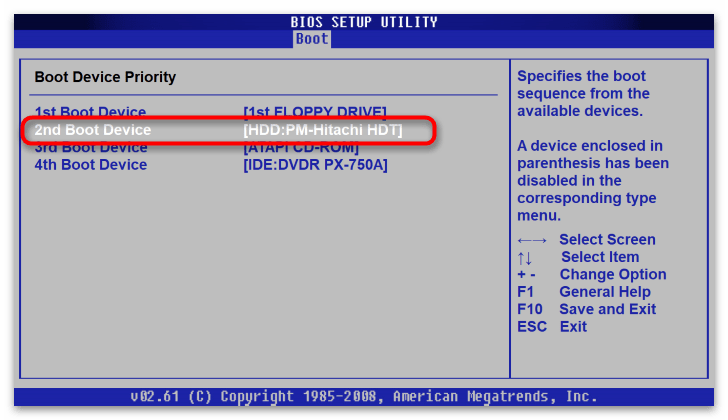
Тут тільки залишається вказати значення
«Disabled»
і застосувати зміни. Після цього жорсткий диск стане недоступний завантажувачу базового чіпа.
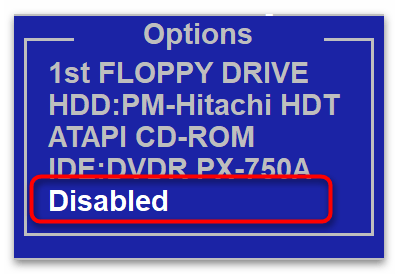
Спосіб 2: підрозділ жорстких дисків
Зазвичай поруч з параметрами запуску, розташовується конфігурація завантаження, конкретно заточена під накопичувачі. Через неї теж можна заблокувати доступ БІОС до жорсткого диска. Дані настройки можна відшукати в розділі «Hard Disk Drive»
або в іншому меню налаштувань пріоритету завантаження.
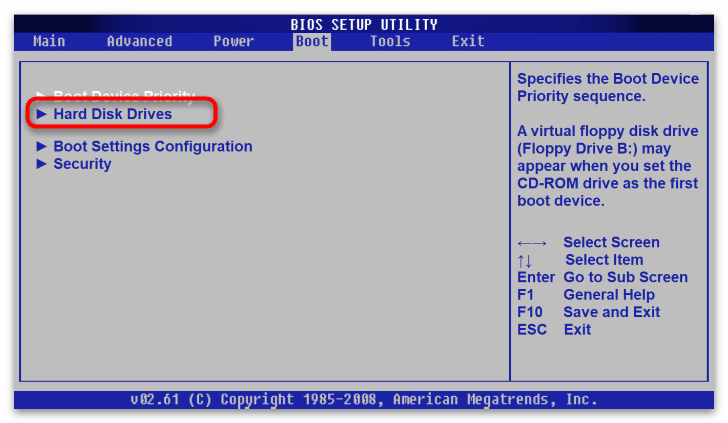
Виберіть потрібний жорсткий диск зі списку підключених і вкажіть значення
«Disabled»
. Тоді пристрій стане недоступно навіть в списку завантажувальних накопичувачів.
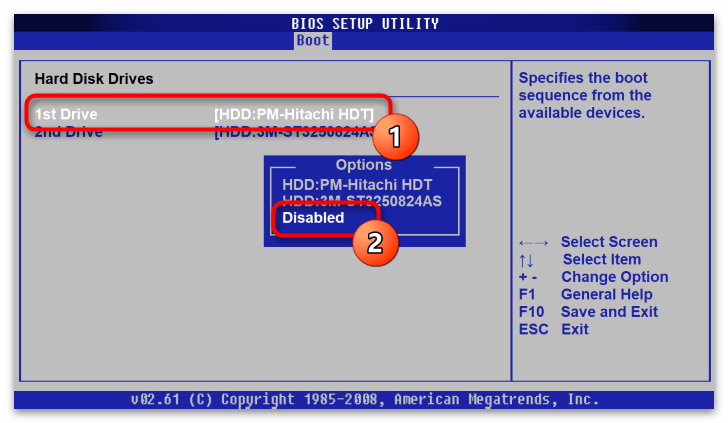
Спосіб 3: налаштування " UEFI Secure Boot»
Параметр «Secure Boot» дозволяє заборонити всі незареєстровані Пристрої зберігання. Зазвичай це актуально для UEFI-систем, розмічених в таблиці розділів GPT. Якщо ви хочете, щоб БІОС бачив тільки такий тип жорстких дисків-активуйте цей параметр і виставте завантаження «UEFI» , в іншому випадку деактивуйте дану настройку і включіть «Legacy» .
Детальніше:
увімкнення режиму UEFI в BIOS
відключаємо UEFI Secure Boot в BIOS